Negli ultimi anni, Google e Microsoft stanno compiendo enormi sforzi per migliorare la privacy degli utenti, soprattutto dopo che Apple ha reso la privacy un punto di forza. Google ha offerto la possibilità di modificare le impostazioni DNS a livello di sistema con Android 9 e Microsoft ha aggiunto l’opzione su Windows 10 nel 2020. Anche Mozilla ora abilita DNS su HTTPS per impostazione predefinita nel suo browser web. Quindi, se vuoi proteggere la tua privacy sul Web, vai avanti e attiva DNS su HTTPS su Windows 11. È un interruttore a livello di sistema, quindi tutte le comunicazioni tra il tuo PC e il server DNS saranno crittografate. Quindi, senza alcun indugio, diamo un’occhiata a cos’è e ai passaggi per abilitarlo.
Attiva DNS su HTTPS su Windows 11 (2021)
In questo articolo, abbiamo menzionato i passaggi per attivare DNS su HTTPS (DoH), insieme a una spiegazione su cos’è DoH e perché dovresti abilitarlo sul tuo computer Windows 11. Sommario
Che cos’è il DNS su HTTPS e perché dovresti abilitarlo su Windows 11?
Se volete continuare a leggere questo post su "Come attivare DNS su HTTPS su Windows 11" cliccate sul pulsante "Mostra tutti" e potrete leggere il resto del contenuto gratuitamente. ebstomasborba.pt è un sito specializzato in Tecnologia, Notizie, Giochi e molti altri argomenti che potrebbero interessarvi. Se desiderate leggere altre informazioni simili a Come attivare DNS su HTTPS su Windows 11, continuate a navigare sul web e iscrivetevi alle notifiche del blog per non perdere le ultime novità.
Se non hai alcuna conoscenza preliminare di DNS su HTTPS, non c’è nulla di cui preoccuparsi. Qui, ti diamo una breve spiegazione su DoH e spieghiamo perché dovresti abilitarlo.
Quando visiti un sito Web, il tuo computer non conosce il nome di dominio (come google.com) del sito Web. Chiede a un server DNS utilizzando il dominio/indirizzo IP del sito Web (ad esempio – 142.250.196.78 per google.com) e gli chiede di puntare al nome di dominio corretto e quindi recupera il risultato. Questa comunicazione tra il tuo computer e il server DNS è rimasta tradizionalmente non crittografata. Questo sta cambiando ora.
Per chiarire, qualunque cosa tu faccia su un sito web, come navigare nel sito web o eseguire una transazione, rimane crittografata dato che si tratta di un sito web HTTPS. Significa che nessuno, nemmeno l’ISP sa cosa hai fatto sul sito web. Tuttavia, le query DNS sono in gran parte non crittografate e ciò significa che il tuo ISP o chiunque nella rete locale può almeno sapere quale sito web hai visitato.
Quindi ora, per portare la crittografia alle query DNS, è stata introdotta la funzione DNS su HTTPS. Fondamentalmente, anche durante il recupero del nome di dominio dal server DNS, le tue query verranno crittografate utilizzando il protocollo HTTPS.
Non solo, con DNS a livello di sistema su HTTPS, anche tutte le app e i programmi su Windows 11 utilizzeranno DoH per comunicare con il DNS. Quindi non solo i browser web, la comunicazione DNS su tutto il tuo PC sarà protetta. Quindi, se desideri abilitare DNS su HTTPS sul tuo PC Windows 11, procedi nel seguente modo.
Come attivare DNS su HTTPS su Windows 11 [Metodo più semplice
1. Apri l’app Impostazioni e vai alla sezione “Rete e Internet” dalla barra laterale sinistra. Quindi, fai clic su “Wi-Fi” o “Ethernet” a seconda della tua connessione Internet nel riquadro di destra. 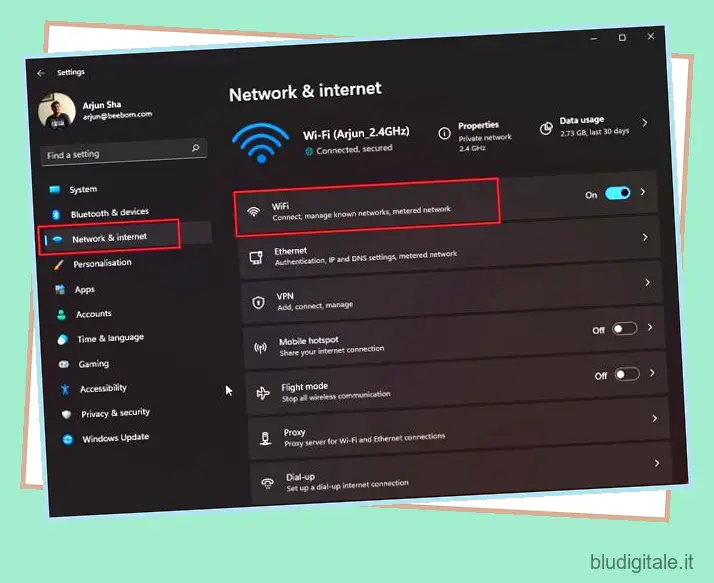
2. Successivamente, passa a “Proprietà hardware”. 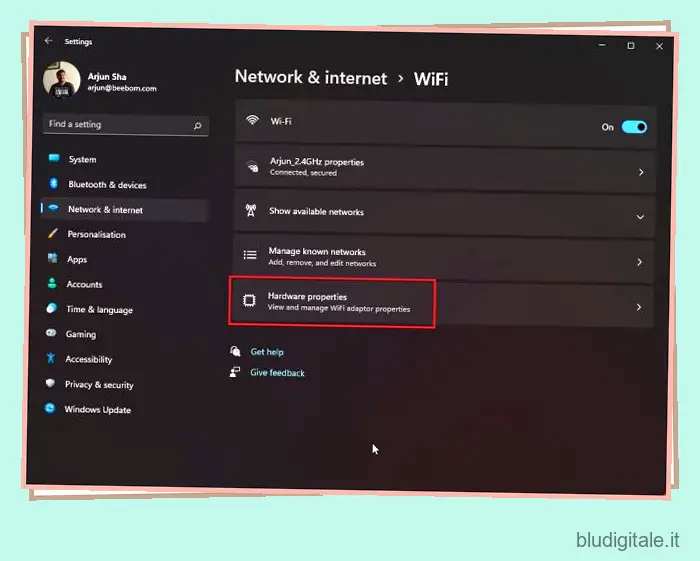
3. Qui, fai clic su “Modifica” accanto a “Assegnazione server DNS”.
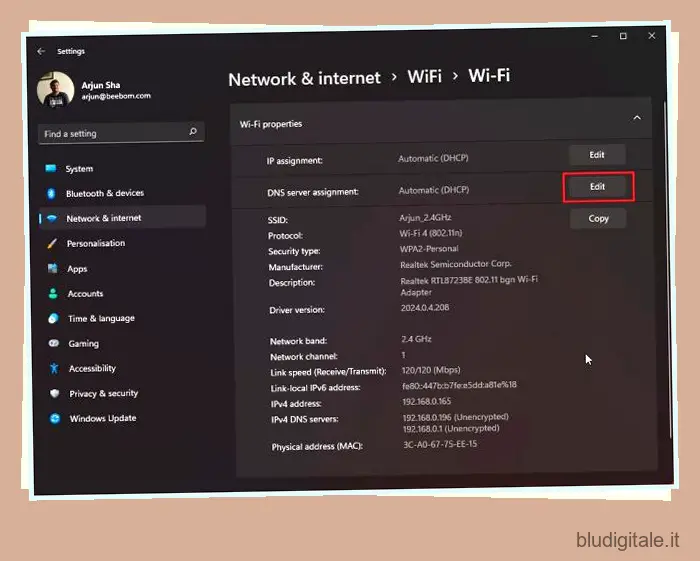
4. Dal menu a discesa in alto, scegli “Manuale” e attiva “IPv4”. 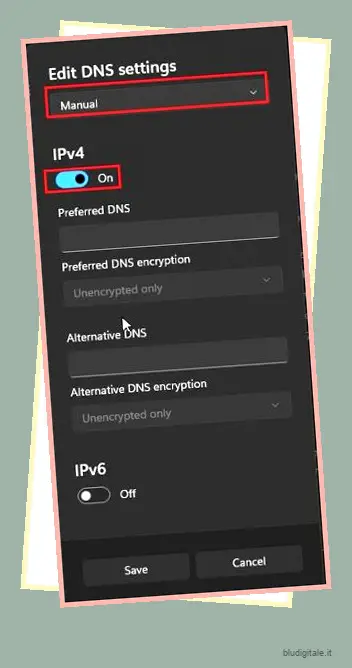
5. Nei campi Preferred e Alternative DNS, inserisci la tua scelta di DNS . Puoi consultare il nostro elenco dei migliori server DNS dall’articolo collegato. Stiamo utilizzando il server DNS di Google, che è 8.8.8.8 e DNS alternativo 8.8.4.4 . Ci sono anche alternative popolari come Cloudflare e OpenDNS tra cui scegliere. 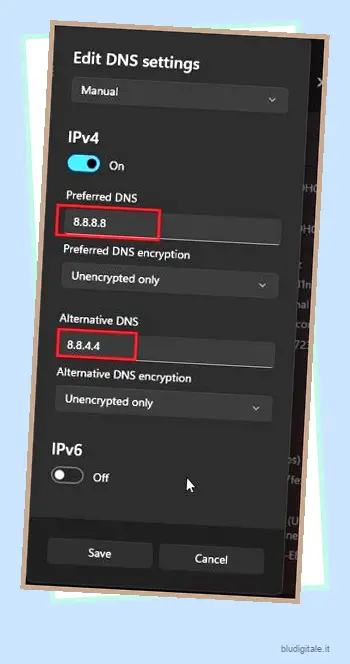
6. Infine, per attivare DNS su HTTPS su Windows 11, fai clic sul menu a discesa in “Crittografia DNS preferita” e scegli l’opzione “Solo crittografato (DNS su HTTPS)”. Segui gli stessi passaggi per “Crittografia DNS alternativa”. Non devi fare nulla per IPv6. 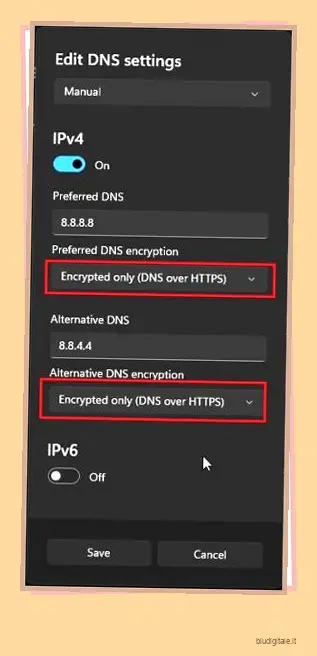
7. Successivamente, fai clic su “Salva” per salvare le modifiche e il gioco è fatto. 
Hai abilitato correttamente DNS su HTTPS sul tuo PC Windows 11. Tutte le comunicazioni tra il tuo computer e il server DNS saranno ora crittografate e nessuno potrà accedere alle tue query DNS.
Comunicazione Web sicura su Windows 11 con DNS su HTTPS
Ecco come puoi abilitare DNS su HTTPS su Windows 11 per crittografare le query DNS dal tuo computer. Come forse saprai, la sorveglianza web aumenta di giorno in giorno ed è assolutamente essenziale per gli utenti proteggere la propria privacy, soprattutto quando si tratta di qualcosa di così semplice come una query DNS. Comunque, questo è tutto da noi. Se stai affrontando il problema di rilevamento della rete su Windows 11 , segui la nostra guida collegata per risolvere immediatamente il problema. E se hai qualche domanda, commenta in basso e facci sapere.


